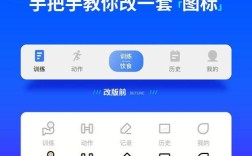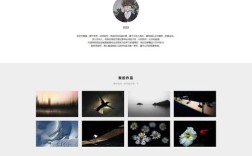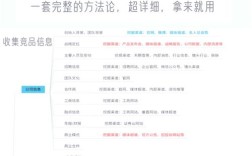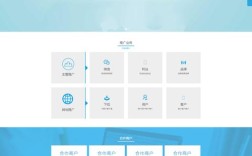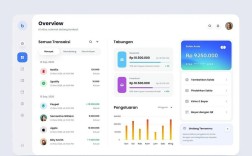绘制手机屏幕线框图是UI/UX设计流程中的关键步骤,它通过简单的线条和框架勾勒出应用的结构布局,明确各功能模块的位置、层级关系和交互逻辑,无需关注视觉细节,专注于信息架构和用户体验优化,以下是详细的绘制方法和注意事项,涵盖工具选择、绘制流程、核心要素及实用技巧,帮助从零开始掌握手机屏幕线框图的绘制。
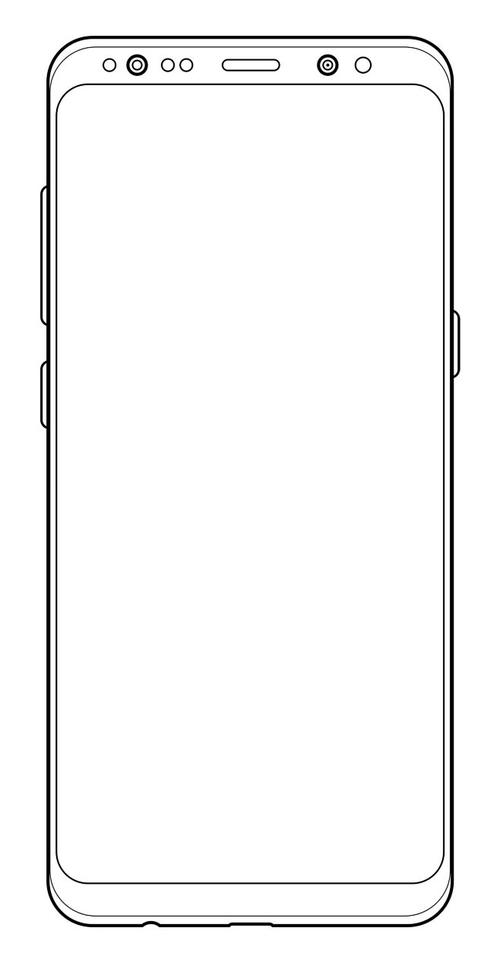
绘制前的准备工作
在动手绘制前,需明确三个核心前提:目标用户(线框图的需符合用户使用习惯和认知水平)、核心功能(梳理应用的核心模块和关键流程,避免功能堆砌)、设计规范(参考iOS或Android系统设计指南,确定屏幕尺寸、字体大小、间距等基础规范),iOS默认使用375x812像素(iPhone X及以上尺寸)作为标准画布,Android则常用360x640或412x892像素,确保线框图符合真实手机屏幕比例。
工具选择:从手绘到数字化工具
根据项目需求和设计阶段,可选择不同工具绘制线框图,各有优劣:
手绘工具(快速原型阶段)
- 工具:铅笔、橡皮、稿纸、iPad(配合Apple Pencil等手绘笔)
- 优势:快速表达创意,适合头脑风暴和早期方案构思,无需学习软件操作,可随时修改。
- 技巧:使用网格纸辅助对齐,线条尽量简洁,用矩形、圆形等基础图形代表模块,标注关键文字(如“首页”“搜索栏”)。
数字化工具(精细化设计阶段)
数字化工具能更规范地管理线框图,支持复用和协作,推荐以下工具:
| 工具类型 | 代表工具 | 优势 | 适用场景 |
|---|---|---|---|
| 专业UI设计工具 | Figma、Sketch、Adobe XD | 组件化设计(可复用按钮、导航栏)、自动布局、协作功能强大 | 中大型项目、团队协作 |
| 原型工具 | Axure RP、墨刀、即时设计 | 支持交互逻辑(点击跳转、表单提交)、高保真原型 | 需演示交互流程的方案评审 |
| 轻量工具 | Pencil Project、Balsamiq | 拥有手绘风格,快速生成低保真线框图 | 早期需求梳理、快速迭代 |
建议:新手可从Figma或即时设计入手,免费且功能完善;若需复杂交互,可选Axure RP。
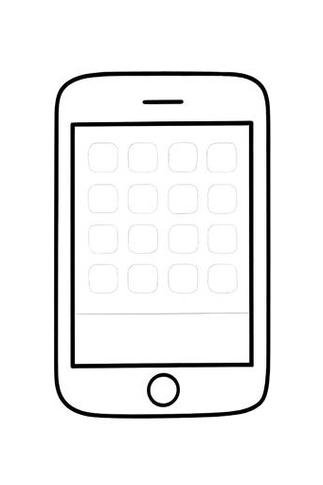
手机屏幕线框图的绘制流程
确定画布尺寸和网格系统
- 画布尺寸:根据目标设备选择标准尺寸,如iPhone 14 Pro为393x852像素,华为P50为1080x2340像素(设计时建议按2倍图绘制,适配高清屏)。
- 网格系统:开启8pt网格(iOS设计规范)或4dp网格(Android规范),确保元素间距、对齐方式统一,按钮高度通常为44pt(iOS)或48dp(Android),边距、行高建议为8的倍数。
绘制整体框架和导航结构
手机屏幕的核心框架通常包括:状态栏(时间、电量、信号)、导航栏(返回、标题、操作按钮)、内容区(核心功能模块)、标签栏(底部导航,如首页、消息、个人中心)。
- 状态栏:固定在顶部,高度约24-44px,左右两侧显示系统图标,中间可显示页面标题(部分页面隐藏)。
- 导航栏:位于状态栏下方,高度44-56px,包含返回按钮(非首页)、页面标题、操作按钮(如“搜索”“更多”)。
- 标签栏:固定在底部,高度49-83px,包含3-5个核心功能入口,图标+文字组合,当前页面图标高亮。
示例:电商应用首页框架,从上至下为:状态栏→搜索框(导航栏位置)→轮播图→商品分类→推荐商品列表→底部标签栏(首页、分类、购物车、我的)。
区模块区是线框图的核心,需根据功能逻辑拆分为多个模块,每个模块用矩形框表示,标注核心功能名称,常见模块及绘制规范:
| 模块类型 | 绘制要点 | 示例(电商首页) |
|---|---|---|
| 文本模块 | 用“Lorem ipsum”占位符,标注字号(如标题24px、副标题18px、正文16px) | “商品名称示例” |
| 图片模块 | 用矩形框+斜线或网格填充,标注尺寸(如120x120px) | 商品图片:120x120px正方形 |
| 按钮模块 | 圆角矩形(iOS圆角8px,Android圆角4dp),标注文字(如“立即购买”“加入购物车”) | 主按钮:橙色背景,白色文字,高度44px |
| 列表/卡片模块 | 用卡片容器包裹内容(图片+标题+价格),间距统一(如8px或12px) | 商品卡片:左侧图片,右侧标题、价格、按钮 |
| 表单模块 | 输入框(矩形+下划线)、下拉菜单(三角形图标)、单选/复选框(方形+圆点) | 登录页:手机号输入框+验证码按钮 |
标注交互逻辑和跳转关系
线框图需明确页面间的跳转逻辑,避免仅停留在静态布局,常用标注方式:
- 页面编号:用“P1”“P2”标识不同页面,在按钮或可点击区域标注跳转目标(如“点击→P3 商品详情页”)。
- 交互说明:用文字标注特殊交互,如“长按保存图片”“左滑删除”“下拉刷新”。
- 状态变化:标注模块的不同状态,如按钮“默认状态”“点击状态”“禁用状态”,开关“开/关”状态。
技巧:使用不同颜色区分跳转类型(如蓝色表示页面内跳转,绿色表示跨页面跳转),或在线框图旁绘制简单的流程图(如“首页→搜索页→搜索结果页”)。
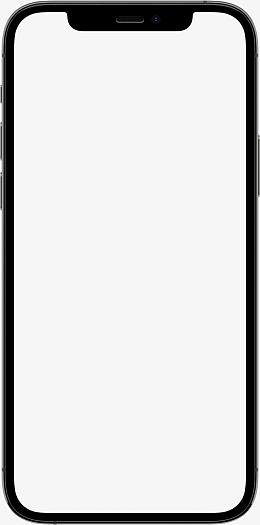
优化对齐与留白
- 对齐:所有元素需严格对齐网格,使用工具的对齐功能(如Figma的“对齐分布”),避免视觉混乱。
- 留白:模块间距、内边距保持一致(如模块间距16px,内边距12px),避免内容过于拥挤,卡片与卡片间距建议≥16px,按钮与输入框间距建议≥8px。
绘制进阶技巧
- 组件化思维:将重复元素(如按钮、导航栏、输入框)创建为组件,修改时一键同步所有页面,提高效率,Figma中创建“底部标签栏”组件,调整图标或颜色后,所有页面的标签栏自动更新。
- 信息层级:通过大小、粗细、灰度区分信息层级,页面标题字号最大、加粗,次要信息(如商品“已售1000+”)字号小、颜色浅(如#999)。
- 用户流程优先:先绘制核心流程(如电商应用的“浏览商品→加入购物车→下单支付”),再补充次要功能(如“收藏”“分享”),避免主线被干扰。
- 适配不同屏幕:考虑横屏/竖屏适配,用注释标注“横屏时隐藏此模块”或“竖屏时列表变为网格布局”。
常见问题与避坑指南
- 问题1:模块过多导致页面混乱?
解决:优先展示核心功能,次要功能可折叠(如“更多”按钮)或放在二级页面,设置页面将“通用”“隐私”等模块归类,仅显示标题,点击展开具体选项。 - 问题2:忽略触控区域大小?
解决:确保可点击元素(按钮、图标)最小触控区域为44x44px(iOS)或48x48dp(Android),避免用户误操作,底部标签栏图标高度建议≥24px,文字与图标间距≥4px。
相关问答FAQs
Q1:线框图需要绘制到什么程度才算合格?
A:线框图的“合格标准”取决于项目阶段:早期低保真线框图只需明确模块布局和跳转逻辑,无需颜色、图标细节;中高保真线框图需细化组件样式(如按钮圆角、输入框边框)、标注间距和字号,甚至添加简单交互(如点击效果),核心原则是“不偏离目标”——若用于需求评审,需明确功能模块;若用于开发对接,需标注尺寸和交互规范。
Q2:如何平衡线框图的简洁性和完整性?
A:平衡的关键是“聚焦核心价值”,首先梳理页面的“必须元素”(如登录页的手机号输入框、验证码按钮、登录按钮),这些元素必须绘制;其次判断“次要元素”(如“忘记密码”“注册账号”),可简化为文字链接或注释;最后隐藏“边缘功能”(如“第三方登录”可仅在需求文档中说明),首页轮播图只需标注“轮播图模块(3张图)”,无需绘制具体图片内容,避免过度设计影响迭代效率。